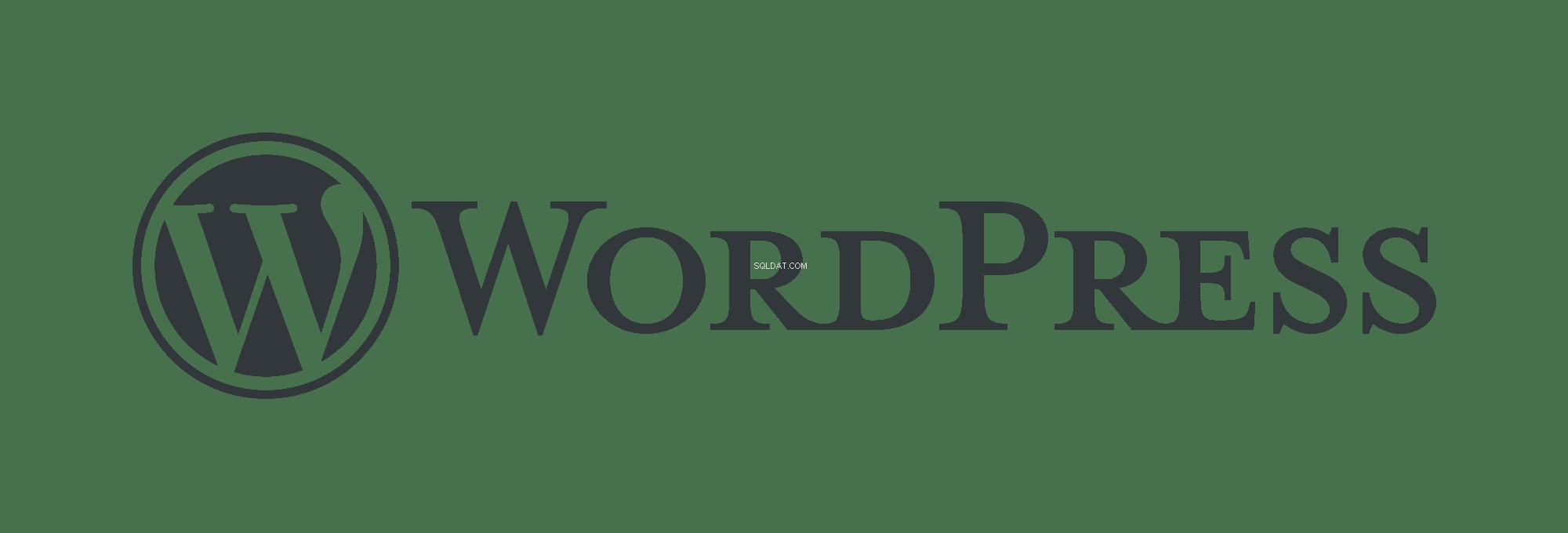
Lad os se det i øjnene. På et tidspunkt, mens du kører dit WordPress-websted, vil du løbe ind i problemer og fejl og i sidste ende skulle du spørge dig selv:Hvordan fikser jeg mit WordPress-websted?
En sikkerhedskopiering og gendannelse løser muligvis ikke dit problem, og et plugin viser sig muligvis ikke som kilden til dit problem, i hvert fald ikke umiddelbart. Det er svært at sige præcis, hvad der forårsager problemer med dit websted, bare ved at se på det. Dette kan blive ret alvorligt i nogle tilfælde og kan variere fra en lang række problemer. I denne vejledning vil vi dække det grundlæggende i fejlfinding af problemer med din WordPress-installation for at rette almindelige problemer set med WordPress. Det første sted, du skal lede efter kilden til dit problem, er i fejlloggen.
Hvor kan jeg finde WordPress-fejllogfiler?
Den mest almindelige eller sandsynligvis set fejllog, der bruges i WordPress-undersøgelser, stammer faktisk ikke fra WordPress, men snarere fra din PHP-installation på serveren. php.ini-filen, der bruges til at kontrollere PHP-indstillingerne for dit websted, afgør, om og hvor fejlloggen rapporterer. Hvis dette er aktiveret, kan du normalt finde fejlloggen i mappen (eller mappen) til din WordPress-installation. I de fleste tilfælde har denne fil titlen error_log men er afhængig af indstillingen i php.ini fil. Du kan også finde WordPress PHP-fejlloggen (hvis aktiveret) i wp-indholdet mappe i en fil kaldet php.error_log . Hvis du ikke ser nogen af disse, og dit websted ikke indlæses korrekt, skal du aktivere fejlretningstilstand eller aktivere PHP-logning i din php.ini.
Hvordan aktiverer jeg WordPress-fejlretning?
Du kan aktivere fejlretning for WordPress i wp-config.php fil. Dette er vigtigt, når du forsøger at afgøre, hvorfor et websted ikke længere indlæses eller fejler. Du forstår måske aldrig, hvorfor et websted ikke indlæses uden at se de genererede fejl. For bedre at se, hvad der sker, skal du blot redigere følgende linje i din wp-config.php-fil:
define('WP_DEBUG', falsk); Og skift falsk til sand :
define('WP_DEBUG', sand); Ændring af værdien til sand aktiverer fejlretningstilstand og vil vise eventuelle fejl i webstedskoden direkte på siden. Dette kan være nyttigt, når du forsøger at spore webstedsproblemer eller for at se, om opgraderinger har skabt nye problemer.
Ændring af PHP-versioner
Hvis du ændrer PHP-versioner, og siden ikke længere indlæses, vil denne metode fortælle dig hvorfor. wp-config.php er også stedet, hvor du kan aktivere WordPress PHP-fejlloggen og logge direkte på en fil i stedet for at udskrive til skærmen. Du kan gøre dette ved at tilføje følgende kode til wp-config-filen:
define('WP_DEBUG_LOG', sand); Denne kode opretter WordPress PHP-fejlloggen (php.error_log ) hvis der er fejl og genereres. Du kan finde denne fil i wp-indholdet mappe for din WordPress-installation. Du kan muligvis ikke se denne fejlfil, hvis der ikke genereres fejl, så manglen på tilstedeværelse, efter aktivering af denne indstilling, kan betyde, at der ikke bliver rapporteret fejl. Hvis f.eks. din .htaccess-fil har en syntaksfejl, vises php.error_log vil ikke vise fejlen, fordi det ikke er en PHP-relateret fejl.
Aktiver PHP-fejllogning
Hvis du hellere vil aktivere PHP-fejllogning, kan du tilføje værdier tilphp.ini for domænet eller via .htaccess fil, hvis din konfiguration understøtter dem:
Åbn dit websteds php.ini-fil. Hvis du er usikker på, hvor dette er placeret, kan du bruge en phpinfo-side til at vise placeringen, eller du kan også køre følgende på kommandolinjen:
cpUser=`pwd | cut -d/ -f3`; for i i `pwd`; berør $i/phpinfo.php; chown $cpUser. $i/phpinfo.php; echo ""> $i/phpinfo.php; færdig Opret PHP-infoside
Opret manuelt en phpinfo.php fil i dit websteds public_html mappe ved hjælp af følgende kode.
Når du har tilføjet denne kode til filen, skal du få adgang til denne fil via en browser på det sted, du oprettede den. Du finder php.ini-stien under Indlæst konfigurationsfil :
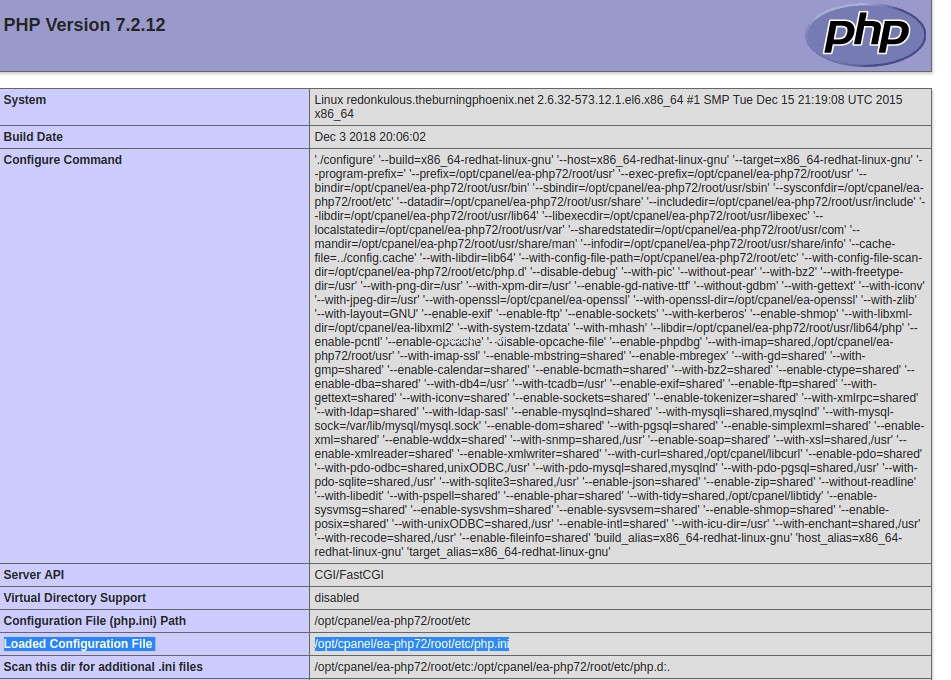
Når du har fundet denne placering, skal du redigere filen og tilføje følgende kode, hvis den ikke findes:
;;; log php-fejl display_startup_errors =falsk display_errors =falsk html_errors =falsk log_errors =sand track_errors =sand error_log =/home/USER/logs/error_log error_reporting =E_ALL | E_STRICT Du kan ændre stien til error_log hvor du vil have dette gemt i din brugers hjemmemappe. WordPress-installationen er bundet til de samme adgangsrettigheder som brugeren, der installerer den, så den vil ikke have tilladelse til at skrive uden for deres hjemmemappe.
På ældre opsætninger kan du ændre logningsoplysningerne via .htaccess, hvis din konfiguration understøtter php_flags (ved at bruge DSO aka som datakildeobjekt)
# log php-fejl php_flag display_startup_errors off php_flag display_errors off php_flag html_errors off php_flag log_errors on php_value error_log /home/path/logs/error_log Mest sandsynligt bruger nyere og opdaterede konfigurationer ikke DSO, og du bliver nødt til at ændre dette via filen php.ini.
Sådan læser du fejllogfiler
For at forstå, hvordan man læser output fra disse logfiler, se følgende indgang:
[09-Sep-2018 22:57:20 UTC] PHP Fatal fejl: Tilladt hukommelsesstørrelse på 41943040 bytes opbrugt (forsøgt at allokere 32768 bytes) i home/USERNAME/public_html/wp-content/plugins/ wordpress-seo/inc/class-wpseo-meta.php på linje 477 Du kan se dato- og tidsstemplet efterfulgt af den generelle besked og sti, som dette stammer fra. Dette fortæller dig de fleste af de detaljer, du skal bruge for at afgøre, hvor problemet ligger. Du kan se fra tidsstemplet for denne fejl, hvornår fejlen opstår, og om det vedrører det aktuelle problem, eller om det var en anden fejl. Stien vil normalt vise, om dette stammer fra et plugin eller tema og placeringen af softwaren, der genererer fejlen. Dette vil endda vise linjen i dokumentet eller filen, der udløste fejlen, som kan gennemgås yderligere af dit websteds udvikler.
Hvad er nogle almindelige WordPress-fejl?
Alvorlig fejl
Den "fatale fejl" er den mest almindelige type fejl, der ses, og årsagen kan variere fra kodning, som "udefineret funktion", angive funktionen og problematisk kodelinje til hukommelsesfejl (som den, der blev brugt i ovenstående eksempel). Dette sker normalt, når serveren er løbet tør for hukommelse, eller PHP-hukommelsesgrænsen ikke er sat højt nok til at køre kodens krav. For at rette disse fejl skal du muligvis opdatere software (som regel temaer og plugins), da det kan bruge forældet kode og/eller funktioner. Det kan også være nødvendigt at øge PHP-hukommelsesgrænsen eller lokalisere et stort ressourceforbrug på serveren, som kan optage hukommelse.
Fejl Etablering af en databaseforbindelse
Dette betyder generelt, at der er et problem med databasen i brug eller konfigurationen af din WordPress-opsætning. Dette kan betyde, at din database er korrupt, eller de konfigurationsindstillinger, der bruges i din wp-config er ikke korrekte eller er blevet ændret. Tjek, at din wp-config-fil har de korrekte legitimationsoplysninger og syntaks for at sikre, at din database kan kommunikere med dine WordPress-filer. Du kan også se denne fejl, når serveren er under hård belastning, eller MySQL-tjenesten er nede. Du bliver nødt til at undersøge ressourceforbruget på serveren for at finde ud af hvorfor.
Filen blev ikke fundet
En standard 404-fejl betyder, at din server ikke kunne finde filen, der blev kaldt af den software, der er i brug på domænet. Dette sker normalt, når ejerskab eller tilladelser er forkerte, filstien kaldes forkert, eller filen mangler fuldstændigt.
Konklusion
WordPress kan nogle gange køre i et stykke tid uden problemer, men nogle almindelige fejl kan løses med en lille smule baggrund. Som altid er vores hjælpsomme supporteksperter her for at hjælpe med eventuelle WordPress-relaterede fejl. Skulle du have brug for hjælp til fejlfinding af din WordPress-installation, så tilbyder vi endda en administreret WordPress-hostingplatform med WordPress-fejleksperter til at undersøge mange problemer.
Tal med en specialist i dag!
Vi er stolte af at være de mest hjælpsomme mennesker inden for Hosting™!
Vores supportteams er fyldt med erfarne Linux-teknikere og talentfulde systemadministratorer, som har indgående kendskab til flere webhostingteknologier, især dem, der er beskrevet i denne artikel.
Hvis du har spørgsmål vedrørende disse oplysninger, er vi altid til rådighed. tilgængelig til at besvare eventuelle forespørgsler med problemer relateret til denne artikel, 24 timer i døgnet, 7 dage om ugen 365 dage om året.
Hvis du er en fuldt administreret VPS-server, Cloud Dedicated, VMWare Private Cloud, Private Parent-server, Managed Cloud-servere eller en dedikeret serverejer, og du er utilpas med at udføre nogen af de skitserede trin, vi kan kontaktes via telefon på @800.580.4985, en chat- eller supportbillet for at hjælpe dig med denne proces.
